excel画一只简笔画小山羊
摘要:本节目的:用excelvba编程操作,通过给单元格涂色,画一副简笔画——一只小山羊。步骤打开excel,把sheet...
本节目的:用excel vba编程操作,通过给单元格涂色,画一副简笔画——一只小山羊。
步骤
打开excel,把sheet1命名为“小山羊”,sheet2命名为“数据”。

在“数据”表格里存放数据,共49行,这是1-16行的数据。
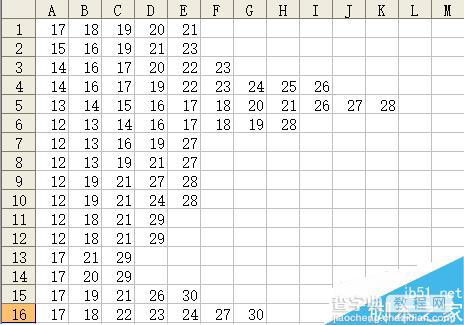
这是17-32行的数据。
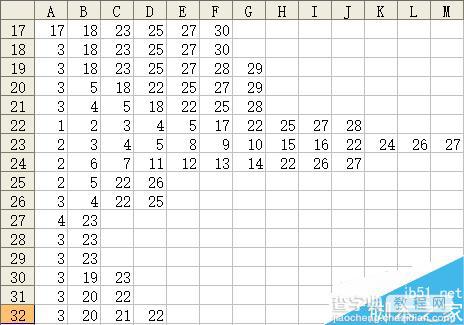
这是33-49行的数据。
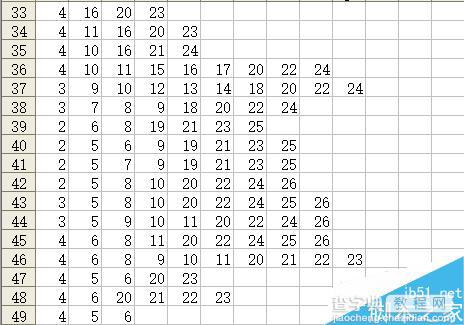
存放好数据后,进入vbe编程环境。
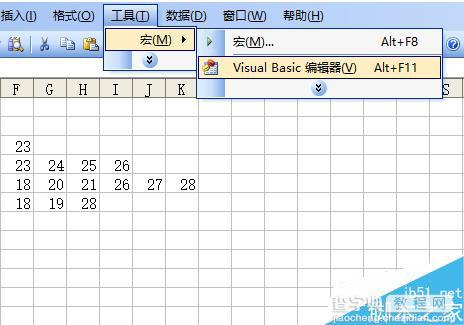
插入模块。
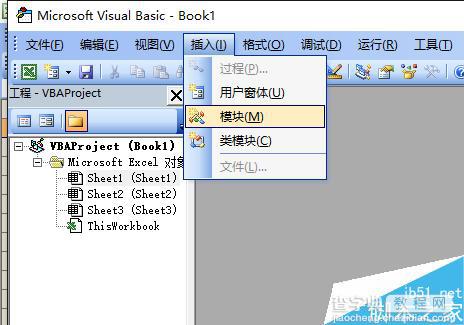
编程,通过读取“数据”表格里的数据,给“小山羊”表格里相应的单元格涂色,这里我们涂的是黑色。
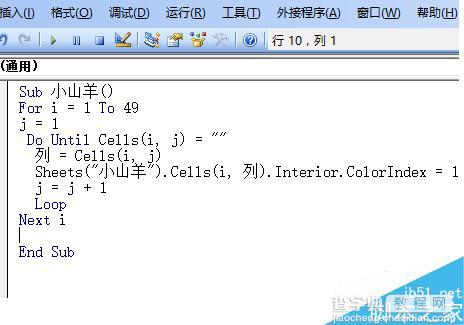
设置“小山羊”表格区域单元格的列宽和行高,以控制整个图形显示的大小。
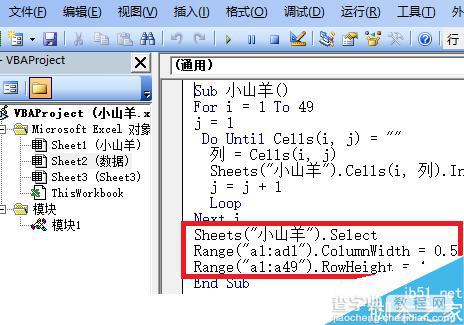
关闭vbe,在“数据”表格内启动宏。
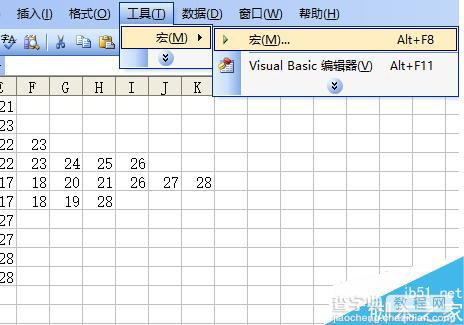
执行宏。
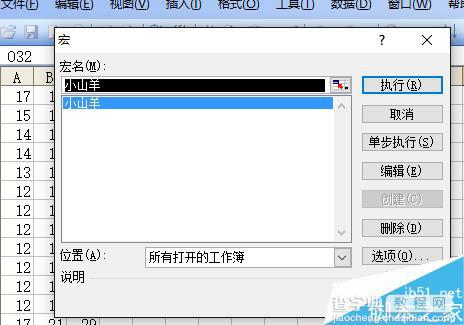
运行结果。
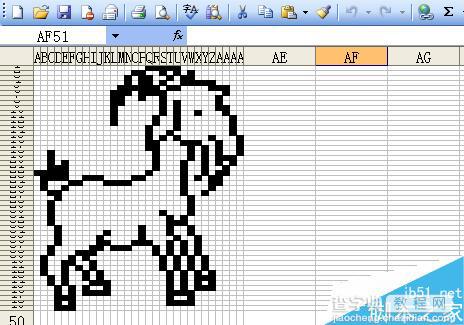
以上就是excel画一只简笔画小山羊过程,操作很简单的,大家按照上面步骤进行操作即可!
【excel画一只简笔画小山羊】相关文章:
★ Excel中VLOOKUP函数的应用方法及vlookup函数实例的下载
下一篇:
Excel中的行和列怎么相互转换?
